| Главная » Уроки фотошоп» Работа с текстом в Фотошоп |
| 2013-07-21, 00:19 | |
Доброго времени суток уважаемые посетители . Представляю вам на рассмотрение урок от известного мастера фотошоп Jan Stverak. Урок достаточно прост даже для начинающих изучать программу Photoshop . Для работы нам понадобятся некоторые дополнения . Шрифт : Times New Yorker Набор текстур : Dark and Rock Patterns Если не знаете как установить в фотошоп шрифт или текстуру , загляните в раздел форума Установка дополнений для фотошоп . Вот финальное изображение , к которому мы и прийдём в завершении урока : Шаг 1.Для начала создадим новый документ размером 600 х 400 , режим RGB 72 DPI белого фона , установите шрифт Times New Yorker и текстуру: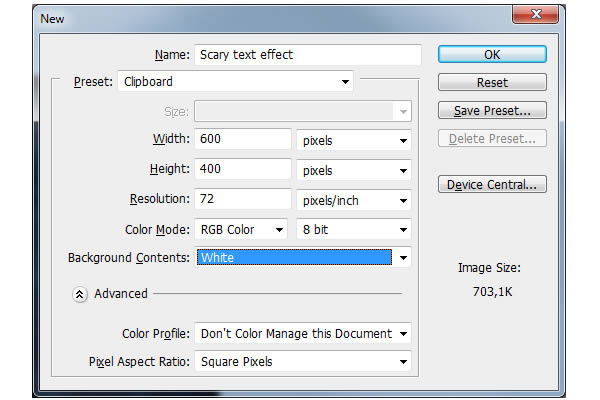 Шаг 2.В этои шаге создадим фон. Чтобы сделать это, кликните правой кнопкой мыши на фоновом слое и выберите Слой из заднего плана(Layer from Background) . В появившемся окне пишем название слоя и жмем OK. Теперь перейдите в Меню - Слой - Стиль слоя - Параметры наложения ( Layer - Layer Style - Blending Options) и применим настройки как на изображении ниже. Вы также можете получить доступ к параметрам наложения ещё двумя быстрыми способами . Первый и самый быстрый способ это дважды щелкнуть по слою в меню слоев. Второй способ заключается в клике правой кнопкой мыши на слое в меню слоев и выбором, в выпавшем меню, строки Параметры наложения (Blending Options). По окончании настроек нажмите ОК.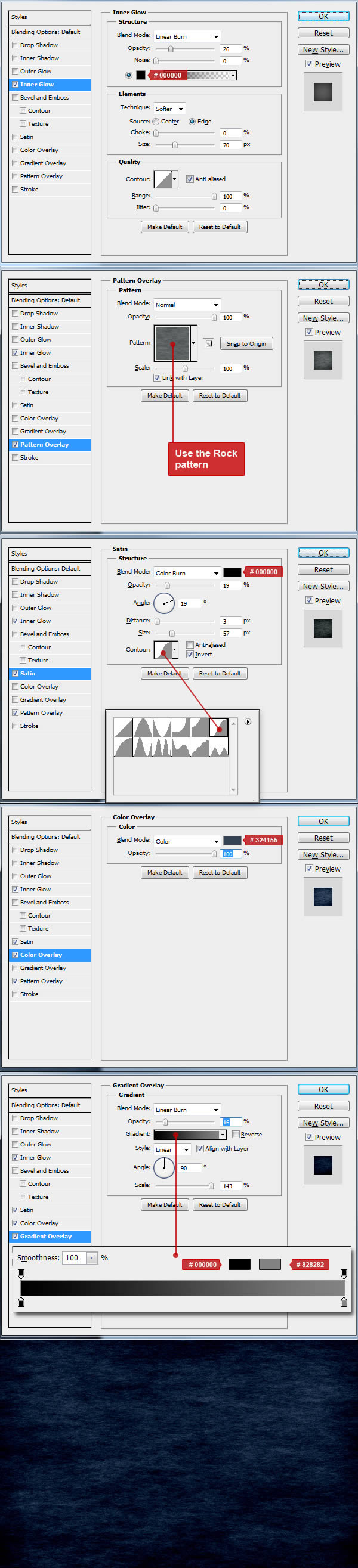 Шаг 3.Теперь мы можем начать сождавать наш текстовый эффект. Активируем инструмент Текст (Type Tool) , выбираем установленный шрифт Times New Yorker, размером около 174 Pt , сглаживанием Sharp и печатаем текст в центре изображения. Вы можете написать любое слово, но в этом уроке я буду использовать слово SCARY "жуткий". Все буквы должны быть заглавными .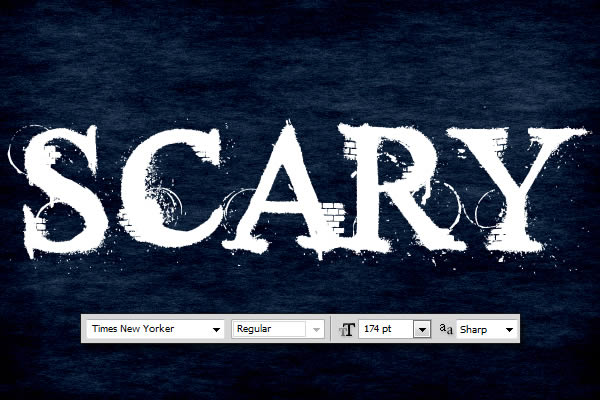 Шаг 4.Откройте Меню - Слой - Стиль слоя - Параметры наложения (Layer- Layer Style- Blending Options) и установите настройки как на скрине ниже для текста . Для вызова стилей слоя можете использовать более быстрые способы, описанные во втором шаге. Закончив с параметрами наложения, жмем OK. Основная работа по созданию текстового эффекта сделана. Шаг 5.Теперь нужно дублировать слой с текстом . Для этого заходим Слой - Создать дубликат слоя (Layer - Duplicate Layer) . Теперь перейдите в Меню - Слой - Стиль слоя - Очистить стиль слоя (Layer- Layer Style- Clear Layer Style), так как для этого слоя мы применим другой стиль слоя. переходим в Меню - Слой - Стиль слоя - Параметры наложения ( Layer - Layer Style - Blending Options) и устанавливаем следующие параметры . не забывайте что можно использовать более быстрые методы доступа к Параметрам наложения (см."Шаг 2" этого урока). По окончании работы с настройками , не забудьте нажать OK ! Этот слой должен быть выше первого текстового слоя в панели слоёв . С помощью него мы добавим тень тексту , что и будет завершающим действием по созданию этого текстового эффекта :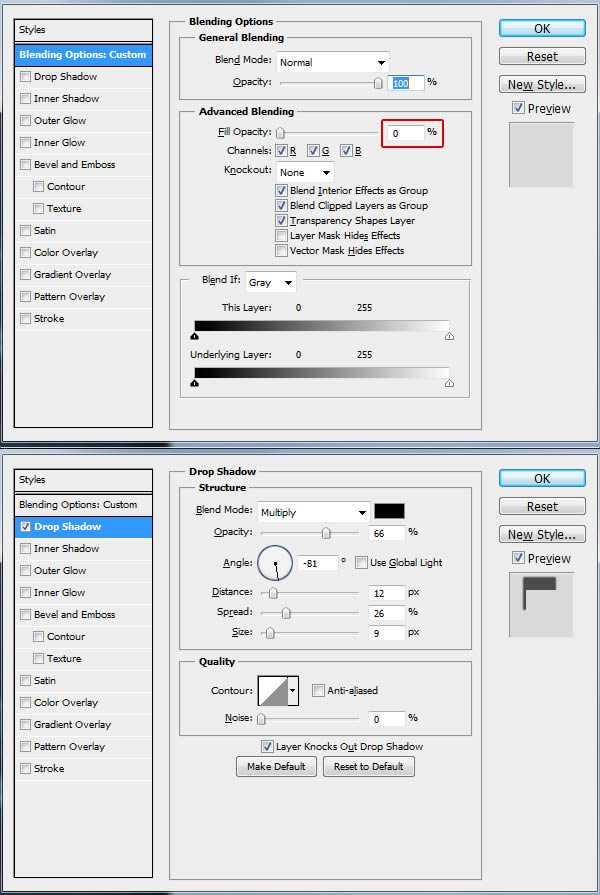  Желаю успехов ! Всегда для Вас: photoshoplesson.ru У Вас возникло желание показать результаты Ваших трудов ? Выложите свои работы на наш форум !
ПОХОЖИЕ УРОКИ: | |
| Просмотров: 4406 | | |
| Всего комментариев: 0 | |

